ユーザーズガイド ASUS P5LD2-V
Lastmanualsはユーザー主導型のハードウエア及びソフトウエアのマニュアル(ユーザーガイド・マニュアル・クイックスタート・技術情報など)を共有・保存・検索サービスを提供します。 製品を購入する前に必ずユーザーガイドを読みましょう!!!
もしこの書類があなたがお探しの取扱説明書・マニュアル・機能説明・回路図の場合は、今すぐダウンロード。Lastmanualsでは手軽に早くASUS P5LD2-Vのユーザマニュアルを入手できます。 ASUS P5LD2-Vのユーザーガイドがあなたのお役に立てばと思っています。
ASUS P5LD2-VのユーザーガイドをLastmanualsがお手伝いします。

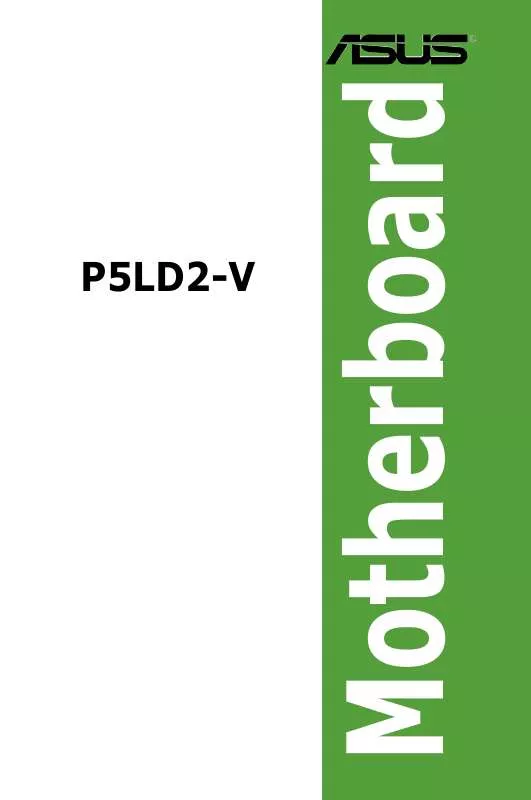
この製品に関連したマニュアルもダウンロードできます。
 ASUS P5LD2-V MOTHERBOARD INSTALLATION GUIDE (1723 ko)
ASUS P5LD2-V MOTHERBOARD INSTALLATION GUIDE (1723 ko)
 ASUS P5LD2-V (3804 ko)
ASUS P5LD2-V (3804 ko)
マニュアル抽象的: マニュアル ASUS P5LD2-V
詳しい操作方法はユーザーガイドに記載されています。
[. . . ] Motherboard
P5LD2-V
J2195 初版 2005年7月
Copyright © 2005 ASUSTeK Computer Inc. All Rights Reserved.
バックアップの目的で利用する場合を除き、本書に記載されているハードウェア・ソフトウ ェアを含む、全ての内容は、ASUSTeK Computer Inc. (ASUS)の文書による許可なく、編 集、転載、引用、放送、複写、検索システムへの登録、他言語への翻訳などを行うことはで きません。 以下の場合は、保証やサービスを受けることができません。 (1)ASUSが明記した方法以外で、修理、改造、交換した場合。 (2)製品のシリアル番号が読むことができない状態である場合。 ASUSは、本マニュアルについて、明示の有無にかかわらず、いかなる保証もいたしませ ん。ASUSの責任者、従業員、代理人は、本書の記述や本製品に起因するいかなる損害(利 益の損失、ビジネスチャンスの遺失、データの損失、業務の中断などを含む)に対して、そ の可能性を事前に指摘したかどうかに関りなく、責任を負いません。 本書の仕様や情報は、個人の使用目的にのみ提供するものです。また、予告なしに内容は変 更されることがあり、この変更についてASUSはいかなる責任も負いません。本書およびハ ードウェア、ソフトウェアに関する不正確な内容について、ASUSは責任を負いません。 本マニュアルに記載の製品名及び企業名は、登録商標や著作物として登録されている場合が ありますが、本書では、識別、説明、及びユーザーの便宜を図るために使用しており、これ らの権利を侵害する意図はありません。
ii
もくじ
ご注意 . . . . . . . . . . . . . . . . . . . . . . . . . . . . . . . . . . . . . . . . . . . . . . . . . . . . . . . . . . . . . . . . . . . . . . . . . . . . . . . . . . . . . . . . . . . . . . . . vii 安全上のご注意 . . . . . . . . . . . . . . . . . . . . . . . . . . . . . . . . . . . . . . . . . . . . . . . . . . . . . . . . . . . . . . . . . . . . . . . . . . . . . . . . . . . [. . . ] Use [+] or [-] to configure system time.
+Tab F1 F10 ESC
Select Screen Select Item Change Field Select Field General Help Save and Exit Exit
4. 3. 1 4. 3. 2 4. 3. 3
System Time [xx:xx:xx] System Date [Day xx/xx/xxxx] Legacy Diskette A [1. 44M, 3. 5 in. ]
システム時間を設定します。
システム日付を設定します。
フロッピーディスクドライブのタイプを設定します。 設定オプション:[Disabled] [360K, 5. 25 in. ] [1. 2M , 5. 25 in. ] [720K , 3. 5 in. ] [1. 44M, 3. 5 in. ] [2. 88M, 3. 5 in. ]
4. 3. 4
Language [English]
オプションからBIOS の表示言語を選択することができます。 設定オプション:[English] [Japanese]
4-14
Chapter 4:BIOSセットアップ
4. 3. 5
Primary、Third、Fourth IDE Master/Slave
BIOS は接続された IDE デバイスを自動的に検出します。「Device」を選択し、 <Enter>を押すと IDE デバイスの情報が表示されます。
Primary IDE Master Device : Hard Disk Vendor : ST320413A Size : 20. 0GB LBA Mode : Supported Block Mode : 16 Sectors PIO Mode : 4 Async DMA : MultiWord DMA-2 Ultra DMA : Ultra DMA-5 SMART Monitoring: Supported Type LBA/Large Mode Block(Multi-sector Transfer) PIO Mode DMA Mode SMART Monitoring 32Bit Data Transfer [Auto] [Auto] [Auto] [Auto] [Auto] [Auto] [Disabled]
Select the type of device connected to the system.
+F1 F10 ESC
Select Screen Select Item Change Option General Help Save and Exit Exit
BIOSは、Device、Vendor、Size、LBA Mode、Block Mode、 PIO Mode、Async DMA、Ultra DMA、SMART Monitoring の値を自動的に検出します。これらの項 目の値をユーザーが変更することはできません。また、システムにIDEデバイスが 接続されていない場合は「N/A」と表示されます。
Type [Auto]
IDEデバイスのタイプを選択します。[Auto]に設定すると、適切な IDE デバイスタ イプを自動的に選択します。光学ドライブを接続している場合は[CDROM]を選択し ます。デバイスがZIP、LS-120、MOドライブのどれかであれば、[ARMD] (ATAPI リムーバブルメディアデバイス)を選択します。 設定オプション:[Not Installed] [Auto] [CDROM] [ARMD]
LBA/Large Mode [Auto]
LBAモードの設定。デバイスがこのモードをサポートしている場合、[Auto]に設定 すると、LBA モードが有効になります。デバイスが LBA モードでフォーマットさ れていない場合は無効になります。 設定オプション:[Disabled] [Auto]
Block (Multi-sector Transfer) [Auto]
マルチセクタ転送の設定。[Auto]に設定すると、デバイスがマルチセクタ転送機 能をサポートしていれば、デバイス間のデータ転送をマルチセクタで行います。 [Disabled]に設定すると、デバイス間のデータ転送は1セクタごとに行います。 設定オプション:[Disabled] [Auto]
ASUS P5LD2-V
4-15
PIO Mode [Auto]
PIOモードを選択します。 設定オプション:[Auto] [0] [1] [2] [3] [4]
DMA Mode [Auto]
DMA モードを選択します。 設定オプション:[Auto] [SWDMA0] [SWDMA1] [SWDMA2] [MWDMA0] [MWDMA1] [MWDMA2] [UDMA0] [UDMA1] [UDMA2] [UDMA3] [UDMA4] [UDMA5]
SMART Monitoring [Auto]
SMARTによるモニタ、分析、報告機能を設定します。 設定オプション:[Auto] [Disabled] [Enabled]
32Bit Data Transfer [Disabled]
32bit データ転送の設定。 設定オプション:[Disabled] [Enabled]
4. 3. 6
IDE Configuration
IDE デバイスの設定を変更します。設定を変更したい項目を選択し <Enter>を押 します。
IDE Configuration Configure SATA As Onboard IDE Operate Mode Enhanced Mode Support On IDE Detect Time Out (Sec)
[Standard IDE] [Enhanced Mode] [S-ATA] [35]
When in AHCI/ RAID mode SATA controller is forced to Native mode.
Configure SATA As [Standard IDE]
Serial ATA の設定。 AHCI は、Serial ATA をさらに加速させます。 Serial ATA HDD で RAID 0、RAID 1、RAID 5、RAID 10、Intel® Matrix Storage Technology を構成する場合は、この項目を [RAID] に設定してください。
4-16
Chapter 4:BIOSセットアップ
Serial ATA HDD を Parallel ATA 物理ドライブとして使用する場合は、この項目 を [Standard IDE] に設定してください。 Serial ATA HDD をAHCI (Advanced Host Controller Interface) として使う場合 は、この項目を[AHCI]に設定してください。AHCIについての詳細は以下をご参照 ください。 www. intel. co. jp/jp/support/chipsets/imst/sb/CS-012304. htm www. intel. co. jp/jp/support/chipsets/imst/sb/CS-012305. htm [RAID]、[AHCI]に設定した場合、SATA コントローラはネイティブモードです。
Onboard IDE Operate Modeは、 Configure SATA As の項目が[Standard IDE]に設定されている場合のみ表示されます。
Onboard IDE Operate Mode [Enhanced Mode]
インストールしたOSに従って、IDE 動作モードを選択します。Windows® 2000/ XP などのネイティブ OS を使用している場合、[Enhanced Mode]に設定します。 設定オプション:[Disabled] [Compatible Mode] [Enhanced Mode]
Serial ATA 光学ドライブをご使用の場合は、 サポートCDを使ってブートディスクを 作成する前に、 この項目を [Compatible Mode] に設定してください。
Enhanced Mode Support On [S-ATA] デフォルト設定の[S-ATA]では、Serial ATAポートとParallel ATAポートに 接続したHDDでネイティブOSを使うことができます。OSごとの互換性を安 定させるためにデフォルトの設定を変更しないようにしてください。Serial ATA デバイスを取り付けていない場合は、Parallel ATAポートでレガシー OSを使ってください。 [P-ATA+S-ATA][P-ATA]は、上級ユーザー向けの設定です。この設定で、 問題が起こった場合は、設定をデフォルトに戻してください。 設定オプション:[P-ATA+S-ATA] [S-ATA] [P-ATA] Combined Mode Option [Primary P-ATA +S-ATA]] IDE ポートの選択をします。 設定オプション:[Primary P-ATA +S-ATA] [S-ATA only] [P-ATA only] [S-ATA only] と [P-ATA only] は上級ユーザー向けです。この設定で問題が 起こった場合は、設定をデフォルト [Primary P-ATA+S-ATA]に戻してくだ さい。 設定オプション:[S-ATA only] [P-ATA only] [Primary P-ATA+S-ATA]
「Combined Mode Option」は、「Onboard IDE Operate Mode」が [Compatible Mode]に設定されている場合のみ表示されます。
ASUS P5LD2-V
4-17
Onboard Serial-ATA BOOTROM [Enabled] Onboard Serial ATA boot ROM の設定をします。 構成オプション:[Disabled] [Enabled]
「Onboard Serial-ATA BOOTROM」は「Configure SATA As」の項目が [RAID]に設定されている場合のみ表示されます。
ALPE and ASP [Disabled]
ALPE(Agressive Link Power Management)とASP(Aggressive Slumber/ Partial)の管理機能の設定を行います。 設定オプション:[Disabled] [Enabled]
ALPE と ASP の項目は「Configure SATA As」の項目が[AHCI]に設定されて いる場合のみ表示されます。
IDE Detect Time Out [35]
SATA/ATAPI デバイスを検出する時間を設定をします。 設定オプション:[0] [5] [10] [15] [20] [25] [30] [35]
4. 3. 7
システム情報
システム仕様の概要です。BIOS はさまざまな情報を自動的に検出します。
AMIBIOS Version : 0105 Build Date : 07/08/05 Processor Type Speed Count : Genuine Intel(R) CPU 3. 20GHz : 3200 MHz : 1
System Memory Total : 1024MB Appropriated : 0MB Available : 1024MB
+F1 F10 ESC
Select Screen Select Item Change Option General Help Save and Exit Exit
AMI BIOS
自動検出された BIOS 情報を表示します。
Processor
自動検出された CPU の仕様を表示します。
System Memory
自動検出されたシステムメモリの容量を表示します。
4-18 Chapter 4:BIOSセットアップ
4. 4
拡張メニュー
CPUとその他のシステムデバイスの設定を変更します。
拡張メニューの設定変更は、システムの誤動作の原因となることがあります。 十分に注意してください。
JumperFree Configuration LAN Cable Status USB Configuration CPU Configuration Chipset Onboard Devices Configuration PCIPnP
Adjust system frequency/voltage.
4. 4. 1
JumperFree Configuration
Configure System Frequency/Voltage AI Overclocking [Auto]
Select the targe CPU frequency, and the relevant parameters will be auto-adjusted. Frequencies higher than CPU manufacturer recommends are not guaranteed to be stable. If the system becomes unstable, return to the default.
Select Screen Select Item Change Option General Help Save and Exit Exit
AI Overclocking [Auto]
CPU の周波数を設定します。 [Auto] - 最適な設定をロードします。
+F1 F10 ESC
[Manual] - 自分でオーバークロックパラメータの設定が可能。 [Overclock Profile] -オーバクロック時の安定性を図るために、最適なオーバク ロックのプロファイルをロードします。。 [AI NOS] -ASUS AI NOS 機能は、システムの負荷を検出し、必要に応じてオーバ ークロックします。
ASUS P5LD2-V
4-19
次の項目は、AI Overclocking を[Manual]に設定したときのみ表示されます。
CPU Frequency [XXX]
FSB 周波数を表示します。値は BIOS により自動検出されます。<+> と <-> キー で、周波数を調整してください。設定できる値は 100 から 450 の範囲です。正 しい FSB と CPU 外部動作周波数の設定は下の表を参照してください。 FSB 周波数と外部動作周波数
FSBの周波数 CPU 外部動作周波数
FSB 1066 FSB 800 FSB 533
266 MHz 200 MHz 133 MHz
DRAM Frequency [Auto]
DDR2 メモリの動作周波数を設定します。設定オプションはFSBの設定によって異 なります。詳細は下の表をご参照ください。 設定オプション:[Auto] [DDR2-400MHz] [DDR2-533MHz] [DDR2-600MHz] [DDR2-667MHz] [DDR2-711MHz] [DDR2-800MHz] [DDR2-889MHz] DRAM 周波数の設定オプション
FSB Auto DDR2400 DDR2533 設定オプション DDR2600* DDR2667 DDR2711* DDR2800* DDR2889*
FSB 1066 FSB 800 FSB 533
• • •
• • •
• • • •
• •
• •
•
* オーバークロック用の設定です
DDR2 メモリの周波数を高く設定し過ぎると、システムが不安定になる原因と なります。不安定になった場合は、値をデフォルトに戻してください。
PCI Express Frequency [Auto]
PCI Express の周波数の設定。 設定オプション:[Auto] [90]. . . [150]
4-20
Chapter 4:BIOSセットアップ
以下の項目は「AI Overclocking」の項目が [AI NOS] に設定されている場合の み表示されます。
Memory Voltage [Auto]
DDR2 メモリの電圧を選択します。 設定オプション:[Auto] [1. 80V] [1. 90V] [1. 95V] [2. 00V] [2. 10V] [2. 15V] [2. 20V] [2. 30V]
メモリの電圧を変更する前に、 DDR2 メモリのマニュアルを参照してください。 高 いメモリ電圧を設定するとメモリモジュールが損傷することがあります。
CPU VCore Voltage [Auto]
CPU のVCore 電圧を設定できます。 設定オプション:[Auto] [1. 7000V] [1. 6875V] [1. 6750V] [1. 6625V] [1. 6500V] [1. 6375V] [1. 6250V] [1. 6125V] [1. 6100V] [1. 5875V] [1. 5750V] [1. 5625V] [1. 5500V] [1. 5375V] [1. 5250V] [1. 5125V] [1. 5000V] [1. 4875V] [1. 4750V] [1. 4625V] [1. 4500V] [1. 4375V] [1. 4250V] [1. 4125V] [1. 4000V] [1. 3875V] [1. 3750V] [1. 3625V] [1. 3500V] [1. 3375V] [1. 3250V] [1. 3125V] [1. 3000V]
CPU Vcore voltage を設定する前に CPU のマニュアルを参照してください。 高いVcore 電圧を設定すると CPU が損傷する原因となります。
FSB Termination Voltage [Auto]
FSBの電圧を設定します。 設定オプション:[Auto] [1. 20V] [1. 30V] [1. 40V] [1. 50V]
MCH Chipset Voltage [Auto]
ノースブリッジの電圧を設定します。 設定オプション:[Auto] [1. 50V] [1. 55V] [1. 60V] [1. 65V]
MCH/ICH チップセットの電圧の変更によりチップセットを損傷することがあ ります。これらの項目はデフォルトの [Auto] に設定することを推奨します。
ICH Chipset Voltage [Auto]
サウスブリッジの電圧を設定します。 設定オプション:[Auto] [1. 05V] [1. 20V]
ASUS P5LD2-V
4-21
・ 次の項目は、AI Overclocking が [Overclock Profile]に設定されている時 のみ表示されます。
Overclock Options [Overclock 5%]
CPU周波数をオーバークロックします。 設定オプション: [Overclock 5%] [Overclock 10%] [Overclock 15%] [Overclock 20%] [Overclock 30%] [FSB888/DDR2-667] [FSB960/DDR2-800] [FSB1280/DDR2-800] [FSB1333/DDR2-667] [FSB1333/DDR2-834]
以下の項目は「AI Overclocking」が [AI NOS] に設定されている場合のみ表示 されます。
N. O. S. Mode [Auto]
Non-Delay Overclocking System モードの設定。[Auto] に設定すると、自動的 に適切な状態に設定されます。 設定オプション:[Auto] [Manual]
以下の項目は「N. O. S. Mode」が [Manual] に設定されている場合のみ表示さ れます。
Sensitivity [Sensitive]
AI NOS の感度を設定します。 Normal:CPU の負荷に応じてオーバークロックをします。 Sensitive:CPU 負荷が小さい場合でもオーバークロックします。 Less Sensitive:CPU 負荷が大きい場合のみオーバークロックします。
Target Freqency [Overclock 3%]
オーバークロックを最高の値に選択。 設定オプション:[Overclock 3%] [Overclock 5%] [Overclock 7%] [Overclock 10%] [Overclock 15%] [Overclock 20%] [Overclock 30%]
4-22
Chapter 4:BIOSセットアップ
4. 4. 2
LAN Cable Status
LAN (RJ-45) ポートに接続されたLANケーブルの状態を表示します。
POST Check LAN Cable LAN Cable Status Pair Status 1-2 3-6 4-5 7-8 Normal Normal Normal Normal Length N/A N/A N/A N/A
[Disabled]
Check LAN cable during POST.
POST Check LAN Cable [Disabled]
POST中のLAN ケーブルチェックの設定を切り替えます。[Enabled]にすると、ケ ーブルの問題を検出した場合、ケーブルの破損を報告し、その場所(距離)を表 示します。 設定オプション:[Disabled] [Enabled]
ASUS P5LD2-V
4-23
4. 4. 3
USB の設定
USB の関連機能を設定します。項目を選択し、<Enter> を押すと、設定オプショ ンが表示されます。
USB Configuration Module Version - 2. 23. 2-9. 4 USB Devices Enabled: None USB Function Legacy USB Support USB 2. 0 Controller USB 2. 0 Controller Mode BIOS EHCI Hand-Off [Enabled] [Auto] [Enabled] [HiSpeed] [Disabled]
Enables USB host controllers.
[Module Version]と[USB Devices Enabled]には、自動検出された値が表示さ れます。USB デバイスが検出されない場合は「None」と表示されます。
USB Function [Enabled]
BIOS が USB ポートの数を自動検出します。 設定オプション:[Disabled] [Enabled]
Legacy USB Support [Auto]
レガシーUSB デバイスの設定。 [Auto]に設定すると、 起動時に USB デバイスを検出 します。 USB デバイスが検出されると、 USBコントローラのレガシーモードが有効にな り、 検出されないとレガシー USB のサポートは無効になります。 設定オプション:[Disabled] [Enabled] [Auto]
USB 2. 0 Controller [Enabled]
USB 2. 0 コントローラの設定。 設定オプション:[Enabled] [Disabled]
USB 2. 0 Controller Mode [HiSpeed]
USB 2. 0 コントローラモードの設定。HiSpeed (480 Mbps)、FullSpeed (12 Mbps)。 設定オプション:[FullSpeed] [HiSpeed]
BIOS EHCI Hand-Off [Disabled]
[Enabled]に設定することによって、EHCI ハンドオフ機能のない OS でも問題な く動作させることができます。 設定オプション:[Disabled] [Enabled]
4-24
Chapter 4:BIOSセットアップ
4. 4. 4
CPU の設定
BIOS が自動的に検出するCPU 関連の情報です。
Configure Advanced CPU settings Manufacturer: Intel Brand String: Genuine Intel(R) CPU 3. 20GHz Frequency : 3200 MHz FSB Speed : 800 MHz Cache L1 : 16 KB Cache L2 : 1024 KB Cache L3 : 0 KB Ratio Status: Unlocked Ratio Actual Value : 16 Ratio CMOS Setting: VID CMOS Setting: CPU Lock Free Microcode Updation Max CPUID Value Limit: Execute Disable Function Enhanced C1 Control CPU Internal Thermal Control
Sets the ratio between CPU Core Clock and the FSB Frequency. NOTE: If an invalid ratio is set in CMOS then actual and setpoint values may differ.
[ 14] [ 62] [Auto] [Enabled] [Disabled] [Disabled] [Auto] [Auto]
+F1 F10 ESC
Select Screen Select Item Change Option General Help Save and Exit Exit
Ratio CMOS Setting [ 8]
CPUの動作倍率を設定します。 通常はBIOSがCPUに設定されている値を自動的に検出 します。 対応CPUを使用した場合は、 <+> または <->キーで値を調整することもでき ます。 設定オプション:[ 8]. . . [28]
「Ratio CMOS」は アンロック機能搭載の CPU にのみに有効です。詳細は CPU のマニュアルを参照ください。
VID CMOS Setting [ 45]
CPUのVID信号の値を変更します。通常はBIOS が、CPUに設定されている値を自 動検出します。 対応CPUを使用した場合は、<+> または <->キーを使用して値を調 整することも可能です。
以下の項目は アンロック機能搭載の CPU にのみに有効です。
CPU Lock Free [Auto]
CPU の動作倍率を14倍まで下げることができます。[Auto]に設定すると、マザ ーボードは自動的にCPU の動作倍率を下げ、FSB周波数をオーバークロックしや すくします。 設定オプション:[Auto] [Disabled] [Enabled]
Microcode Updation [Enabled]
マイクロコードの更新設定。 設定オプション:[Disabled] [Enabled]
ASUS P5LD2-V
4-25
Max CPUID Value Limit [Disabled]
[Enabled]に設定すると、拡張 CPUID 機能を搭載した CPU 以外のCPUでも、レガ シーオペレーティングシステムを起動することができます。 設定オプション:[Disabled] [Enabled]
Execute Disable Function [Disabled]
Execute Disable functionの設定。Execute Disable function に対応したCPUを取 り付けている場合のみ表示されます。 設定オプション:[Disabled] [Enabled]
この機能は一部のCPUのみがサポートする機能です。
Enhanced C1 Control [Auto]
[Auto]に設定すると、C1Eサポートを可能にするために、BIOSがCPUの能力を自 動的チェックします。C1Eモードでは、アイドル状態でのCPUの消費電力を抑え ます。 設定オプション:[Auto] [Disabled]
CPU Internal Thermal Control [Auto]
CPU内部にある熱制御機能の設定。 この項目を[Auto]に設定すると、 BIOS は自動的 にCPU が TM や TM2 をサポートするかどうかを確認します。 TM モードは、 CPU の 消費電力を下げます。 TM2 モードは、 CPU コアとVID の消費電力が下げます。 設定オプション:[Auto] [Disabled] 画面をスクロールダウンして以下の項目を表示させます。
Hyper-Threading Technology [Enabled]
Hyper-Threading Technologyの設定。詳細は「参考」をご覧ください。 設定オプション:[Disabled] [Enabled]
EISTに対応した、Intel® Pentium® 4 CPU をご利用の場合のみ次の項目が表示 されます。
Intel(R) SpeedStep Tech. [Automatic]
EIST(Enhanced Intel SpeedStep® Technology)を使用できます。 [Automatic]は、EIST機能をオンにします。 EISTを使用しない場合は、 [Disabled] に設定してください。 設定オプション:[Automatic] [Disabled]
EIST 機能の使い方については「参考」をご覧ください。
4-26
Chapter 4:BIOSセットアップ
4. 4. 5
チップセット
チップセットの設定を変更します。項目を選択し、<Enter> を押すとサブメニュ ーを表示させることができます。
Advanced Chipset Settings Configure DRAM Timing by SPD Hyper Path 3
[Enabled] [Auto]
Enable or disable DRAM timing.
Boot Graphic Adapter Prio [PCI Express/IntVGA] Internal Graphics Mode Select [Enabled, 8MB] Graphics Memory Type [Auto] PEG Buffer Length Link Latency PEG Root Control PEG Link Mode Slot Power High Priority Port Select [Auto] [Auto] [Auto] [Auto] [Auto] [Disabled]
+F1 F10 ESC
Select Screen Select Item Change Option General Help Save and Exit Exit
Advanced Chipset Settings Configure DRAM Timing by SPD [Enabled]
[Enabled]に設定すると、DRAM タイミングパラメータが DRAM SPD の値に従っ て設定されます。[Disabled]にすると、「DRAM sub-items」から、DRAM タイ ミングパラメータを手動で設定できます。 設定オプション:[Disabled] [Enabled] DRAM CAS# Latency [5 Clocks] DDR SDRAM の読み取り、または書き込みコマンドを発行してから、データ を実際に読み書きできるようになるまでの待ち時間を設定します。 設定オプション:[6 Clock] [5 Clocks] [4 Clocks] [3 Clocks] DRAM RAS# Precharge [4 Clocks] プリチャージコマンドを DDR SDRAM に発行した後の待ち時間を設定します。 設定オプション:[2 Clocks] [3 Clocks] [4 Clocks][5 Clocks] [6 Clocks] DRAM RAS# to CAS# Delay [4 Clocks] DDR SDRAMの RAS信号からCAS信号への切り換えに必要な待ち時間を設定 します。 設定オプション:[2 Clocks] [3 Clocks] [4 Clocks] [5 Clocks] [6 Clocks] DRAM RAS# Activate to Precharge Delay [15 Clocks] 設定オプション:[4 Clocks] [5 Clocks] ~ [18 Clocks] DRAM Write Recovery Time [4 Clocks] 設定オプション:[2 Clocks] [3 Clocks] [4 Clocks] [5 Clocks] [6 Clocks]
ASUS P5LD2-V
4-27
Hyper Path 3 [Auto]
ASUS Hyper Path 3 機能の設定をします。 設定オプション:[Disabled] [Enabled] [Auto]
Boot Graphic Adapter Priority [PCI Express/Int-VGA]
起動時に優先的に使用するグラフィックスコントローラを選択します。 設定オプション:[Internal VGA] [PCI Express/Int-VGA] [PCI Express/PCI] [PCI/PCI Express] [PCI/Int-VGA]
Internal Graphics Mode Select [Enabled, 8MB]
内部グラフィックス機能の設定を行います。 設定オプション:[Disabled] [Enabled, 1MB] [Enabled, 8MB]
Graphics Memory Type [Auto]
ビデオメモリのタイプを選択します。 設定オプション:[Auto] [DVMT] [FIX] [DVMT+FIX] DVMT Graphics Memory Size この項目は「Graphics Memory Type」が [DVMT] に設定されている場合 のみ表示されます。DVMTモードで使用する場合のビデオメモリサイズを 設定します。ビデオメモリとして割り当てられる値は、システムメモリサ イズに影響されます。 設定オプション:[xxMB] FIX Graphics Memory Size この項目は「Graphics Memory Type」が [FIX] に設定されている場合の み表示されます。FIXモードで使用する場合のビデオメモリのサイズを設 定します。 設定オプション:[56 MB] [120 MB] DVMT + FIX Graphics Memory Size この項目は「Graphics Memory Type」が [DVMT+FIX] に設定されている 場合のみ表示されます。FIXモードと DVMTモード、両方で使う場合のビ デオメモリサイズの設定をします。 FIX ビデオメモリサイズ [56 MB]、DVMT ビデオメモリサイズ [xxMB]
PEG Buffer Length [Auto]
PCI Express ビデオカードのバッファの長さを設定します。 設定オプション:[Auto] [Long] [Short]
Link Latency [Auto]
PCI Express グラフィックスカードのリンクレイテンシの設定。 設定オプション:[Auto] [Slow] [Normal]
PEG Root Control [Auto]
PCI Express ビデオカードルートコントロールの設定。 設定オプション:[Auto] [Disabled] [Enabled]
4-28 Chapter 4:BIOSセットアップ
PEG Link Mode [Auto]
PCI Express グラフィックリンクモードの設定。[Auto]は、マザーボードが自動 で PCI Express グラフィックリンクモードに設定可能。システムの設定に応じて 周波数を修正できます。4つの詳細設定でPEG Link Modeをオーバークロックす ることができます。 設定オプション:[Auto] [Slow] [Normal] [Fast] [Faster]
Slot Power [Auto]
PCI Express ビデオカードのスロット電源の設定。 設定オプション:[Auto] [Light] [Normal] [Heavy] [Heavier]
High Priority Port Select [Disabled]
ハイプライオリティポートの選択。ハイプライオリティポートは、 VC0 以上 VC1以下です。 設定オプション:[Disabled] [PCI Express Port 1] [PCI Express Port 2] [PCI Express Port 3]
4. 4. 6
オンボードデバイスの設定構成
Configure Win627EHF Super IO Chipset HD Audio Controller [Enabled] Front Panel Support Type [HD Audio] Onboard PCIEX GbE LAN [Enabled] LAN Option ROM [Disabled] ITE8211F Controller [IDE Mode] Detecting Device Time [Quick Mode] Serial Port1 Address Parallel Port Address Parallel Port Mode ECP Mode DMA Channel Parallel Port IRQ Onboard Game/MIDI Port [3F8/IRQ4] [378] [ECP] [DMA3] [IRQ7] [Disabled]
Enable or disable High Definition Audio Controller.
HD Audio Controller [Enabled]
HDオーディオCODECの設定をします。 設定オプション:[Enabled] [Disabled]
Front Panel Support Type [HD Audio]
フロントパネルオーディオコネクタ(AAFP)のモードをレガシー AC‘97[AC97] またはHDオーディオ [HD Audio] に設定します。 設定オプション:[AC97] [HD Audio]
OnBoard PCIEX GbE LAN [Enabled]
オンボードの PCI Express Gigabit LAN コントローラの設定を行います。 設定オプション:[Disabled] [Enabled]
ASUS P5LD2-V 4-29
Gigabit LAN コントローラは、DOS または Windows® ME環境で、 S5 WakeOn-LAN 機能をサポートしません。
LAN Option ROM [Disabled] オンボード LAN コントローラのオプション ROM の設定です。Onboard PCIEX GbE LAN が[Enabled]に設定されているときのみ表示されます。 設定オプション:[Disabled] [Enabled]
ITE8211F Controller [IDE Mode]
ITE® 8211F IDE コントローラの設定を行います。 設定オプション:[Disabled] [IDE Mode] Detecting Device Time [Quick Mode] ITE8211F IDE コントローラが、IDE コネクタに接続されたデバイスを検 出する際の待ち時間の設定を行います。ITE8211F Controller の項目が [Enabled]に設定されているときにのみ表示されます。 設定オプション:[Standard Mode] [Quick Mode]
Serial Port1 Address [3F8/IRQ4]
Serial Port1のベースアドレスを選択します。 設定オプション:[Disabled] [3F8/IRQ4] [2F8/IRQ3] [3E8/IRQ4] [2E8/IRQ3]
Parallel Port Address [378]
Parallel Portのベースアドレスを選択します。 設定オプション:[Disabled] [378] [278] [3BC]
Parallel Port Mode [ECP]
Parallel Portの動作モードを選択します。 設定オプション:[Normal] [Bi-directional] [EPP] [ECP] ECP Mode DMA Channel [DMA3] Parallel Port Mode が [ECP]に設定されているときのみ表示されます。 Parallel Port のECP Mode DMAの設定ができます。 設定オプション:[DMA0] [DMA1] [DMA3] Parallel Port IRQ [IRQ7] 設定オプション:[IRQ5] [IRQ7]
Onboard Game/MIDI Port [Disabled]
Game Port アドレスの設定をします。 設定オプション:[Disabled] [200/300] [200/330] [208/300] [208/330]
4-30
Chapter 4:BIOSセットアップ
4. 4. 7
PCI PnP
PCI PnP メニューでは、PCI/PnP デバイスのアドレスを変更できます。 PCI/PnP ま たはレガシー ISA デバイス用 のIRQ と DMA チャンネルリソースの設定、および レガシー ISA デバイス用のメモリサイズブロックの設定を行います。
間違った値を設定するとシステムが誤動作する原因となります。PCI PnP メニ ューの設定を変更するときは注意して行ってください。
Advanced PCI/PnP Settings WARNING: Setting wrong values in below sections may cause system to malfunction. Plug And Play O/S [No] PCI Latency Timer [64] Allocate IRQ to PCI VGA [Yes] Palette Snooping [Disabled] IRQ-3 assigned to IRQ-4 assigned to IRQ-5 assigned to IRQ-7 assigned to IRQ-9 assigned to IRQ-10 assigned to IRQ-11 assigned to IRQ-14 assigned to IRQ-15 assigned to [PCI [PCI [PCI [PCI [PCI [PCI [PCI [PCI [PCI Device] Device] Device] Device] Device] Device] Device] Device] Device]
NO: Lets the BIOS configue all the devices in the system. YES: Lets the operating system configure Plug and Play (PnP) devices not required for boot if your system has a Plug and Play operating system. Select Screen Select Item Change Option General Help Save and Exit Exit
+F1 F10 ESC
Plug And Play O/S [No]
この項目を[No]に設定すると、BIOS はマザーボードに接続されたデバイスの設定 を自動的に行います。 設定オプション:[No] [Yes]
PCI Latency Timer [64]
PCI Latency Timer の値を選択します。 設定オプション:[32] [64] [96] [128] [160] [192] [224] [248]
Allocate IRQ to PCI VGA [Yes]
この項目を[Yes]に設定すると、PCI スロット用のビデオカードが IRQ を要求した 場合に、IRQ をビデオカードに割り当てます。[No]に設定すると、BIOSは要求さ れても IRQ をビデオカードに割り当てません。 設定オプション:[No] [Yes]
Palette Snooping [Disabled]
Palette snooping の設定を行います。 設定オプション:[Disabled] [Enabled]
ASUS P5LD2-V
4-31
IRQ-xx assigned to [PCI Device]
この項目を[PCI Device]に設定すると、特定の IRQ が PCI/PnP デバイスを自由に 使用します。[Reserved]に設定すると、IRQ はレガシー ISA デバイス専用になり ます。 設定オプション:[PCI Device] [Reserved]
4-32
Chapter 4:BIOS セットアップ
4. 5
電源メニュー
ACPI と APM 機能の設定の変更を行います。 項目を選択し、<Enter>を押すと設 定オプションが表示されます。
Suspend Mode Repost Video on S3 Resume ACPI 2. 0 Support ACPI APIC Support APM Configuration Hardware Monitor
[Auto] [No] [No] [Enabled]
Select the ACPI state used for System Suspend.
4. 5. 1
Suspend Mode [Auto]
システムのサスペンドに使用される、ACPI の状態を選択します。 設定オプション:[S1 (POS) Only] [S3 Only] [Auto]
4. 5. 2
Repost Video on S3 Resume [No]
S3/STR レジューム時にVGA BIOS POST を呼び出すかどうかの設定をします。 設定オプション:[Yes] [No]
4. 5. 3
ACPI 2. 0 Support [No]
ACPI 2. 0 仕様への対応を選択できます。 設定オプション:[No] [Yes]
4. 5. 4
ACPI APIC Support [Enabled]
APIC が、 ACPI をサポートするかどうかの切り替えを行います。 設定オプション: [Disabled] [Enabled]
ASUS P5LD2-V
4-33
4. 5. 5
APM の設定
APM Configuration Power Button Mode Restore on AC Power Loss Power On By RTC Alarm Power On By External Modems Power On By PCI Devices Power On By PCIE Devices Power On By PS/2 Keyboard Power On By PS/2 Mouse
[On/Off] [Power Off] [Disabled] [Disabled] [Disabled] [Disabled] [Disabled] [Disabled]
Go into On/Off or Suspend when Power button is pressed.
Power Button Mode [On/Off]
電源ボタンを押したときの動作を設定します。 設定オプション:[On/Off] [Suspend]
Restore on AC Power Loss [Power Off]
この項目を[Power Off]に設定すると、停電などで電力が遮断された場合に再通 電時に電源をオフにします。また、[Power On]に設定すると、再通電時に電源を オンにします。 [Last State]に設定すると、再通電時に、直前の電源状態に戻り ます。 設定オプション:[Power Off] [Power On] [Last State]
Power On By RTC Alarm [Disabled]
指定した時刻に電源をオンにすることができます。 設定オプション:[Disabled] [Enabled]
次の項目は「Power On By RTC Alarm」の項目を [Enabled] に設定すると表 示されます。
RTC Alarm Date 「日付」の設定をします。<+> <-> キーを使って設定を行ってください。 設定オプション:[Everyday] [1] [2] [3]. . . ~ [31] RTC Alarm Hour 「時」の設定をします。<+> <-> キーを使って設定を行ってください。 設定オプション:[00] [1]. . . ~ [23]
4-34
Chapter 4:BIOS セットアップ
RTC Alarm Minute 「分」の設定をします。<+> <-> キーを使って設定を行ってください。 設定オプション:[00] [1]. . . ~ [59] RTC Alarm Second 「秒」の設定をします。<+> <-> キーを使って設定を行ってください。 設定オプション:[00] [1]. . . ~ [59]
Power On By External Modems [Disabled]
コンピュータがソフトオフモードになっているときに、外部モデムが受信した場 合に、コンピュータの電源をオンにするかどうかを設定をします。 設定オプション:[Disabled] [Enabled]
コンピュータとアプリケーションが完全に実行するまで、データの送受信はで きません。従って、最初の試行では接続を行えません。コンピュータがオフに なっている間に外部モデムをオフにしてから再びオンにすると、初期ストリン グがシステム電源をオンにします。
Power On By PCI Devices [Disabled]
この項目を[Enabled] に設定すると、PCI 接続のLAN またはモデムカードを通し てコンピュータの電源をオンにすることができます。この機能は、+5V SB リー ド線で最低1A を提供する ATX 電源を必要とします。 設定オプション:[Disabled] [Enabled]
Power On By PCIE Devices [Disabled]
この項目を[Enabled] に設定すると、PCI Express デバイスを通してコンピュータ の電源をオンにすることができます。この機能は、+5V SB リード線で最低1A を 供給する ATX 電源を必要とします。 設定オプション:[Disabled] [Enabled]
Power On By PS/2 Keyboard [Disabled]
キーボードの特定のキーを使用してシステムの電源をオンにします。この機能 は、+5V SB リード線で最低1A を供給する ATX 電源を必要とします。 設定オプション:[Disabled] [Space Bar] [Ctrl-Esc] [Power Key]
Power On By PS/2 Mouse [Disabled]
[Enabled] に設定すると、 PS/2 マウスを使用してシステムの電源をオンにします。 こ の機能は、 +5V SB リード線で最低1A を供給する ATX 電源を必要とします。 設定オプション:[Disabled] [Enabled]
ASUS P5LD2-V
4-35
4. 5. 6
ハードウェアモニタ
Hardware Monitor AI Quiet CPU Temperature MB Temperature CPU Fan Speed (RPM) CPU/Chassis Q-Fan Control Chassis Fan2 Speed (RPM) Power Fan Speed (RPM) VCORE Voltage 3. 3V Voltage 5V Voltage 12V Voltage
[59. 5ºC/137ºF] [33ºC/91ºF] [3813RPM] [Disabled] [N/A] [N/A] [ 1. 320V] [ 3. 345V] [ 5. 094V] [11. 880V]
AI Quiet [Disabled]
システムの負荷に応じてCPU ファンの回転数を最小に調整します。 設定オプション:[Disabled] [Enabled]
[Enabled]に設定すると、システムの負荷に応じてCPUやケースのファンの回 転数を自動的に調整します。
CPU Temperature [xxxºC/xxxºF] MB Temperature [xxxºC/xxxºF]
マザーボードとCPU温度を自動的に検出して表示します。検出された温度を表示 したくない場合は、[Ignored]を選択してください。
CPU Fan Speed (RPM) [xxxx RPM] または [N/A]
CPU ファンの回転数を自動的に検出し、回転数/分(RPM)の単位で表示します。フ ァンがマザーボードに接続されていない場合は、[N/A] と表示されます。
CPU/Chassis Q-Fan Control [Disabled]
各種ファンの回転数を素早く調整しシステムをより効率よく動作させる、ASUS Q-Fan 機能の設定を切り替えます。 設定オプション:[Disabled] [Enabled]
「CPU/Chassis Fan Profile」の項目は、「CPU/Chassis Q-FAN Control」の項 目を[Enabled]に設定すると表示されます。
4-36
Chapter 4:BIOS セットアップ
CPU/Chassis Fan Profile [Optimal]
各種ファンの動作を設定します。この項目を[Optimal]に設定すると、CPU温度に 応じてファンの回転数を調節します。[Silent]に設定すると、ファンの回転数を最 小に下げます。[Performance]に設定すると、ファンの回転数を最大にします。 設定オプション:[Optimal] [Performance Mode] [Silent]
Chassis Fan Speed (RPM) [xxxxRPM] or [N/A]
自動的にケースファンの回転数を検出して表示します(単位:RPM)。ファンがケ ースファンコネクタに接続されていないと、[N/A]と表示されます。
Power Fan Speed (RPM) [xxxxRPM] or [N/A]
自動的に電源ファンの回転数を検出して表示します(単位:RPM)。ファンが電源 ファンコネクタに接続されていないと、[N/A]と表示されます。
VCORE Voltage、3. 3V Voltage、5V Voltage、12V Voltage
VCORE の 電圧を自動的に検出して表示します。
ASUS P5LD2-V
4-37
4. 6
ブートメニュー
システムをブートする際のオプションを変更します。<Enter> を押してサブメニ ューを表示します。
APM Configuration Boot Device Priority Boot Settings Configuration Security
Enter F1 F10 ESC
Select Screen Select Item Go to Sub-screen General Help Save and Exit Exit
4. 6. 1
ブートデバイスの優先順位
Boot Device Priority 1st Boot Device 2nd Boot Device 3rd Boot Device
[1st FLOPPY DRIVE] [PM-ST330620A] [PS-ASUS CD-S360]
Enter F1 F10 ESC
Select Screen Select Item Go to Sub-screen General Help Save and Exit Exit
1st ~ xxth Boot Device [1st Floppy Drive]
ブートさせるデバイスの優先順位を指定します。画面に表示されるデバイスの数 は、ブート可能なデバイスの数です。 設定オプション:[xxxxx Drive] [Disabled]
4-38
Chapter 4:BIOS セットアップ
4. 6. 2
ブート設定
Boot Settings Configuration Quick Boot Full Screen Logo AddOn ROM Display Mode Bootup Num-Lock PS/2 Mouse Support Wait For ‘F1’ If Error Hit ‘DEL’ Message Display Interrupt 19 Capture
[Enabled] [Enabled] [Force BIOS] [On] [Auto] [Enabled] [Enabled] [Disabled]
Allows BIOS to skip certain tests while booting. This will decrease the time needed to boot the system.
Quick Boot [Enabled]
+F1 F10 ESC
Select Screen Select Item Change Option General Help Save and Exit Exit
起動中にいくつかの自己診断テスト(POST)をスキップして、システムの起動を スピードアップさせます。[Disabled] に設定しているときは、BIOS はすべての POST 項目を実行します。 設定オプション:[Disabled] [Enabled]
Full Screen Logo [Enabled]
フルスクリーンロゴの表示/非表示を切り替えます。 設定オプション:[Disabled] [Enabled]
この項目は[Enabled] に設定し、 是非ASUS MyLogo2™ 機能をご利用ください。
Add On ROM Display Mode [Force BIOS]
オプション ROM に対するディスプレイのモードを設定します。 設定オプション:[Force BIOS] [Keep Current]
Bootup Num-Lock [On]
電源をオンにしたときの、NumLock の状態を選択します。 設定オプション:[Off] [On]
PS/2 Mouse Support [Auto]
PS/2 マウスをサポートするかどうかを設定します。 設定オプション:[Disabled] [Enabled] [Auto]
Wait for ‘F1’ If Error [Enabled]
この項目を[Enabled] に設定すると、システムはエラー発生時に F1 キーが押され るのを待ちます。 設定オプション:[Disabled] [Enabled]
Hit ‘DEL’ Message Display [Enabled]
この項目を[Enabled] に設定すると、POST 中に「Press DEL to run Setup (Delete キーでBIOSメニューを表示)」というメッセージが表示されます。 設定オプション:[Disabled] [Enabled]
ASUS P5LD2-V 4-39
Interrupt 19 Capture [Disabled]
この項目を[Enabled] に設定すると、Interrupt 19 をイベント通知することがで きます。 設定オプション:[Disabled] [Enabled]
4. 6. 3
セキュリティ
システムセキュリティ設定の変更。項目を選択し、<Enter> を押すと設定オプシ ョンが表示されます。
Security Settings Supervisor Password User Password
: Not Installed : Not Installed
<Enter> to change password. <Enter> again to disabled password.
Change Supervisor Password
+F1 F10 ESC
Select Screen Select Item Change Option General Help Save and Exit Exit
Change Supervisor Password
管理者パスワードの設定または変更を行います。 画面上部に表示されている 「Supervisor Password」 は、 デフォルトの状態では Not Installed になっています。 パスワードを設定すると、 Installed に変更されます。 管理者パスワードの設定手順 1. 「Change Supervisor Password」を選択し、<Enter>を押します。 「password box」で、6 文字以上の英数字からなるパスワードを入力し、 <Enter>を押します。 パスワードの確認を要求されたら、もう一度パスワードを入力します。
パスワードの設定が完了すると、「Password Installed」というメッセージが表 示されます。 管理者パスワードを変更する場合は、設定と同じ手順に従います。 管理者パスワードの消去は、 「Change Supervisor Password」 を選択し、 <Enter> を押します。 消去すると 「Password Uninstalled」 というメッセージが表示されます。
管理者パスワードを忘れた場合、CMOS リアルタイムクロック(RTC) RAM を 消去してパスワードをクリアすることができます。RTC RAM を消去する方法 については、「2. 6 ジャンパ」のページをご覧ください。 4-40 Chapter 4:BIOS セットアップ
管理者パスワードを設定すると、他のセキュリティ設定を変更するための項目が 表示されます。
Security Settings Supervisor Password User Password
: Not Installed : Not Installed [Full Access] [Setup]
Change Supervisor Password User Access Level Change User Password Clear User Password Password Check
+F1 F10 ESC
Select Screen Select Item Change Option General Help Save and Exit Exit
User Access Level [Full Access]
BIOSメニューへのアクセス制限の選択。 設定オプション:[No Access] [View Only] [Limited] [Full Access] [No Access]、 BIOSメニューへのユーザーのアクセスを拒否します。 [View Only]、アクセスは許可しますが設定の変更はできません。 [Limited] 、日時など、限られた設定のみを変更できます。 [Full Access]、すべての項目の表示、変更ができます。
Change User Password
ユーザーパスワードの設定または変更をします。画面上部に表示されている「User Password」はデフォルトの状態では Not Installed になっています。パスワードを 設定すると、Installed に変更されます。 ユーザーパスワードの設定手順 1. 「Change User Password」を選択し、<Enter>を押します。 「password box」で、6 文字以上の英数字からなるパスワードを入力し、 <Enter>を押します。 パスワードの確認を要求されたら、もう一度パスワードを入力します。
パスワードの設定が完了すると、「Password Installed」というメッセージが表 示されます。 ユーザーパスワードを変更する場合は、設定と同じ手順で行います。
ASUS P5LD2-V
4-41
Clear User Password
ユーザーパスワードをクリアします。
Password Check [Setup]
この項目を[Setup] に設定すると、BIOS はBIOSメニューへのアクセス時に、ユー ザーパスワードの入力を要求します。[Always] に設定すると、BIOS はBIOSメニ ューへのアクセス時と、システムの起動時に、ユーザーパスワードの入力を要求 します。 設定オプション:[Setup] [Always]
4-42
Chapter 4:BIOS セットアップ
4. 7
終了メニュー
BIOS 設定の保存や取り消しのほか、デフォルト値の読み込みを行います。
Exit Options Exit & Save Changes Exit & Discard Changes Discard Changes Load Setup Defaults
Exit system setup after saving the changes. F10 key can be used for this operation.
Enter F1 F10 ESC
Select Screen Select Item Go to Sub-screen General Help Save and Exit Exit
<Esc> を押してもこのメニューは終了しません。このメニューから終了する項 目を選択するか、<F10> を押して終了します。
Exit & Save Changes
BIOSの設定が終了したら、「Exit menu」からこのオプションを選択し、設定を CMOS RAM に保存して終了します。オンボード用のバックアップで搭載されてい るバッテリは、コンピュータの電源がオフになっているときでもBIOSの設定内容 を保持します。この項目を選択すると、確認ウィンドウが表示されます。「OK」 を選択すると、変更を保存して終了します。
設定を保存せずに<ESC>でBIOSメニューを終了しようとすると、終了する前に 変更を保存しますかと尋ねるメッセージが表示されます。その場合は<Enter> 押して変更を保存します
Exit & Discard Changes
BIOSメニューで行った設定を保存したくないときは、 この項目を選択してください。 た だし、 システムの日付、 システム時間、 パスワード以外の設定を変更した場合は、 終了す る前に確認のメッセージが表示されます。
Discard Changes
BIOSメニューで設定した変更を破棄し、以前保存したときの値を復元します。こ のオプションを選択した後には、確認のメッセージが表示されます。確認のメッ セージの表示で「OK」を選択すると変更を取り消し、以前保存したときの値をロ ードします。
ASUS P5LD2-V
4-43
Load Setup Defaults
BIOSメニューのそれぞれの項目に対して、デフォルト値をロードします。このオ プションを選択すると、確認メッセージが表示されます。「OK」を選択するとデ フォルト値をロードします。
4-44
Chapter 4:BIOS セットアップ
サポート CD の内容
ソフトウェア
5
Chapter 5
5. 1 5. 2 5. 3 5. 4 5. 5
OSをインストールする . . . . . . . . . . . . . . . . . . . . . . . . . . . . . . . . . . . . . . . . . . . . . . . . . . . . . . . . . . . . 5-1 サポートCD情報 . . . . . . . . . . . . . . . . . . . . . . . . . . . . . . . . . . . . . . . . . . . . . . . . . . . . . . . . . . . . . . . . . . . . . 5-1 ソフトウェア情報 . . . . . . . . . . . . . . . . . . . . . . . . . . . . . . . . . . . . . . . . . . . . . . . . . . . . . . . . . . . . . . . . . . . 5-9
5
RAID 構成 . . . . . . . . . . . . . . . . . . . . . . . . . . . . . . . . . . . . . . . . . . . . . . . . . . . . . . . . . . . . . . . . . . . . . . . . . . . . . 5-17 RAID ドライバディスクの作成 . . . . . . . . . . . . . . . . . . . . . . . . . . . . . . . . . . . . . . . . . . . . . . . 5-29
ASUS P5LD2-V
5. 1
OS をインストールする
このマザーボードはWindows® 2000/2003 Server*/XP OSをサポートしていま す。 ハードウェアの機能を最大に活用するために、OS を定期的にアップデート してください。 *Windows 2003 Server はディスクリートビデオカードがある場合のみのサポー トです。
・ ・ ここで説明するセットアップ手順は一例です。詳細については、OSのマニ ュアルをご参照ください。 互換性とシステムの安定性のために、ドライバをインストールする前に、 Windows® 2000 Service Pack 4 またはWindows® XP Service Pack1以降 のService Pack をインストールしてください。
5. 2
サポート CD 情報
マザーボードに付属するサポートCDには、マザーボードを利用するために必要な ドライバ、アプリケーション、ユーティリティが入っています。
サポートCDの内容は、予告なしに変更する場合があります。最新のものは、 ASUS Webサイト (www. asus. co. jp)でご確認ください。
5. 2. 1
サポートCDを使用する
サポートCDを光学ドライブに入れます。OSの Autorun 機能が有効になっていれ ば、ドライバメニューが自動的に表示されます。
サポートCDとマザーボー ドの情報を表示できます。
クリックして他の項目を表 示できます。 クリックしてインストールします
Autorun が有効になっていない場合は、サポートCD の BINフォルダから ASSETUP. EXE を探してください。ASSETUP. EXE をダブルクリックすれば、 ドライバメニューが表示されます。
ASUS P5LD2-V
5-1
5. 2. 2
ドライバメニュー
ドライバメニューには、インストールが可能なドライバが表示されます。必要な ドライバを上から順番にインストールしてご利用ください。 表示される項目はOSのバージョンによって異なります。
QFE Driver
QFE Driver をインストールします。
Intel Chipset Inf Update Program
Intel® Chipset INF Update Program をインストールします。 Intel® チップセット を使用する場合には必ずインストールする必要があります。 インストールは、Interactive、Silent、Unattended preload、の3つのモードを 選択できます。Interactive モードでドライバをインストールした場合にはインス トール中にユーザーIDの入力が必要です。Silentモード、Unattended preload モ ードではユーザーIDの入力は不要です。詳細はオンラインヘルプ、またはReadme ファイルをご覧ください。
Intel 82945G Onboard VGA Driver
Intel 82945G オンボード VGA ドライバをインストールします。 (Windows XP/Windows 2000 のみのサポートで、Windows 2003 Serverはサポートして いません)
Realtek Audio Driver
Realtek®ALC882 オーディオドライバとアプリケーションをインストールしま す。(詳細は 5-12 を参照してください)
5-2
Chapter 5:ソフトウェア
Marvell Yukon Gigabit Ethernet Driver
Marvell 88E8053 Gigabit Ethernet ドライバをインストールします。
ITE8211 IDE Driver
IITE8211 IDE コントローラドライバをインストールします。
USB 2. 0 Driver
USB 2. 0 ドライバをインストールします。
5. 2. 3
ディスク作成メニュー
Make Disk メニューでは、RAID や IDE コントローラ用のドライバディスクを作成 することができます。ここで作成したドライバディスクは、RAID や IDE ドライバ をインストールする際に必要となります。 表示される項目はOSのバージョンによって異なります。
Make Intel ICH7 32-bit RAID Driver Disk Make Intel ICH7 64-bit RAID Driver Disk Make ITE8211 32/64bit IDE Driver Disk
32 または 64bit システム用の ITE8211 IDE ドライバディスクを作成します。
ASUS P5LD2-V
5-3
5. 2. 3
ユーティリティメニュー
マザーボードで使用できるソフトウェアやユーティリティをインストールします。
Marvell Yukon VCT Application
VCT(Virtual Cable Tester)はLANケーブルの異常を検出し報告するケーブル診 断アプリケーションです。(詳細は 5-11 をご参照ください)
ASUS PC Probe II
このユーティリティはファンの回転数や、CPU温度、システム電圧を監視し、何 か問題がある場合に警告します。このユーティリティを使えば、コンピュータを いつでも正常な状態に維持できます。
ASUS Update
Windows® 環境で、BIOSをアップデートすることができます。(詳細は 4-8 をご 参照ください)
ASUS Screen Saver
ASUS Screen Saverを インストールします。
ADOBE Acrobat Reader V7. 0
Adobe® Acrobat® Reader V7. 0 をインストールします。
5-4
Chapter 5:ソフトウェア
Microsoft DirectX 9. 0c
Microsoft DirectX® 9. 0c は、コンピュータのグラフィックスやサウンドを向上さ せるマルチメディアテクノロジです。DirectX® でTV、映画、ビデオキャプチャ、 ゲームをよりお楽しみいただけます。
Anti-virus Utility
PC-cillin anti-virus program をインストールします。詳細は、オンラインヘルプ をご覧ください。
5. 2. 4
マニュアルメニュー
サードパーティのコンポーネント、または各アプリケーションのユーザーマニュ アルを見ることができます。
ほとんどマニュアルファイルは PDF ファイルになっています。PDF ファイル を見るためには、Utilities タブの Adobe Acrobat Reader V7. 0 をインストー ルしてください。
ASUS P5LD2-V
5-5
5. 2. 5
ASUS コンタクトインフォメーション
このマニュアルの表紙の裏にも記載してあります。
5. 2. 6
その他の情報
画面の右上のアイコンをクリックすると、マザーボードの追加情報とサポート CDの内容が表示されます。
マザーボード情報
マザーボードの仕様が表示されます。
5-6
Chapter 5:ソフトウェア
CDの閲覧
サポートCDの内容が表示されます。
テクニカルサポートフォーム
テクニカルサポートをご依頼の際に記入して頂くフォームが表示されます。
ASUS P5LD2-V
5-7
ファイルリスト
サポートCDの内容が、テキスト形式で表示されます。
5-8
Chapter 5:ソフトウェア
5. 3
ソフトウェア情報
サポートCD のほとんどのアプリケーションはウィザードを使って簡単にインスト ールをすることができます。詳細はオンラインヘルプまたはアプリケーションの Readmeファイルをご参照ください。
5. 3. 1
ASUS MyLogo2™
ASUS MyLogo2™ で起動ロゴを設定することができます。 起動ロゴとは起動時の自 己診断テスト (POST) の間に、 表示される画像のことです。 サポート CD から ASUS Update ユーティリティをインストールすると自動的にASUS MyLogo2™ もインスト ールされます。 (詳細 4. 1. 2 「AFUDOS ユーティリティ」 )
・ ASUS MyLogo2™ご利用になる前に Award BIOS Flash ユーティリティを 使って オリジナルBIOSファイルのコピーを作成するか、ASUS Webサイ トから最新バージョンのBIOSを入手してください。(詳細 4. 1 「 BIOS の 更新」参照) ・ ASUS MyLogo2をご利用になる場合は、BIOS の[ Full Screen Logo ]の 項目を [Enabled] にしてください。(詳細 4. 6. 2「ブート設定」参照) ・ オリジナルの起動ロゴは、 GIF、JPG、 BMP で作成できます。
ASUS MyLogo2™を起動する 1. ASUS Update ユーティリティを起動します。(詳細 4. 1. 5 「ASUS Update ユーティリティ」) ドロップダウンメニューから「Options」を選択し、「Next」をクリックし ます。 BIOSを更新する前に起動ロゴを置き換えるために、「Launch MyLogo」を チェックして 「Next」をクリックします。 ドロップダウンメニューから「Update BIOS」を選択し、「Next」をクリッ クします。 指示に従って新しいBIOS ファイルを 検索し「Next」をクリックすると、 ASUS MyLogo のウィンドウが表示 されます。 左ウィンドウ枠から、起動ロゴとし て使用する画像を含むフォルダを選 択します。
6.
ASUS P5LD2-V
5-9
7.
ロゴ画像が右ウィンドウ枠に表示さ れたら、画像を選択してクリック し、拡大します。
8.
Ratio boxの 値を選択し、画像のサイ ズを調整します。
9.
画面が ASUS 更新ユーティリティに戻ったら、オリジナルのBIOSをフラッ シュして新しい起動ロゴをロードします。
10. BIOSをフラッシュした後、コンピュータを再起動すると、POST中に新しい 起動ロゴが表示されます。
5-10
Chapter 5:ソフトウェア
5. 3. 2
AI NET2
Marvell ® Virtual Cable TesterTM (VCT) はケーブル診断ユーティリティで、 TDRテク ノロジを使用して、 LANケーブル障害とショートを報告します。 VCTは、 外れていたり、 ショートしているケーブル、 インピーダンス不一致、 ペア交換、 ペア極性問題、 ペアスキ ュー問題を1メートルの精度で最大64 nsまで検出し報告します。 VCT機能は、きわめて管理が簡単で制御されたネットワークシステムを通じて、 ネットワーキングとサポートコストを抑えています。このユーティリティはネッ トワークシステムソフトウェアに組み込まれ、開発診断だけでなく理想的なフィ ールドサポートも実現しています。
Using the Virtual Cable Tester™を使う
Marvell® Virtual Cable Tester™ ユーティリティの使用手順 1. スタート → すべてのプログラム → Marvell → Virtual Cable Tester の順にク リックして、 Windows® デスクトップからVCTユーティリティを起動します。 メニューの 「Virtual Cable Tester」 をクリックして、 下の画面を表示させます
3.
「Run」ボタンをクリックして、ケーブルテストを実行します。
・ VCTは、 Windows ® XP もしくは Windows ® 2000 OSでのみ実行可能です。 ・ VCT ユーティリティは、Gigabit LANポートに接続されているイーサネッ トケーブルのみテストします。 ・ LAN ケーブルに問題が検出されない場合は、Virtual Cable Tester™メイ ンウィンドの「Run」ボタンは、無効です。 ・ OSに入る前に、システムでLANケーブルのステータスをチェックしたい場 合、BIOSで Post Check LAN Cable の項目を[Enabled]にします。 「詳細 4-23」
ASUS P5LD2-V
5-11
5. 3. 3
Audio configurations
Realtek® ALC882 オーディオ CODECは、8チャンネルのオーディオでお使いの PCを最高のオーディオにします。また、ソフトウェアが、Jack-Sensing 機能、 S/PDIF Out、 割り込み機能をサポートし、ALC882は、全てのオーディオポート に対応する、Realtek® 専用 UAJ® (Universal Audio Jack) テクノロジを搭載。ケ ーブル接続のエラーのない、便利なプラグアンドプレイです。 ウィザードに従って、サポート CD から Realtek® Audio Driver をインストール してください。 Realtek が正しくインストールされると Realtek HD Audio Manager アイコンが タスクバーに表示されます。 タスクバーの、SoundEffect アイコンをダブルクリックすると、Realtek HD Audio Manager が表示されます。
Realtek HD Audio Manager
Realtek HD Audio Manager
設定オプション コントロール セッティング ウィンドウ Exit ボタン
最小化 ボタン
インフォ メーションボタン ツールボタン
5-12
Chapter 5:ソフトウェア
Information
インフォメーションボタン をク リックすると、オーディオドライババ ージョン、DirectX バージョン、オー ディオコントローラ、オーディオ コー デック、言語設定の各インフォメーシ ョンが表示されます。
最小化
最小化ボタン をクリックすると、ウィンドウが最小化します。
Exit
Exit ボタン をクリックすると、 Realtek HD Audio Manager から退出します。
設定オプション
任意のタブをクリックし、オーディオの設定をします。矢印 と、詳細が表示されます。 をクリックする
ASUS P5LD2-V
5-13
Sound Effect Realtek® ALC882 Audio CODEC で は、環境セッティング、イコライザー の調節、カラオケの設定、プログラム 前の イコライザーの設定ができます。 サウンドエフェクトの設定 1. [. . . ] WARNING: Resetting a disk causes all data on the disk to be lost. Port Drive Model 0 XXXXXXXXXXXX 1 XXXXXXXXXXXX Serial # XXXXXXXX XXXXXXXX Size Status XX. XGB Member Disk XX. XGB Member Disk
Select the disks that should be reset. [↑↓]-Previous/Next [SPACE]-Selects [ENTER]-Selection Complete
2. 4.
上下キーでリセットしたい RAID ドライブを選び、 <Space> を押して選択 します。 <Enter> を押し RAID ドライブをリセットすると、確認メッセージが表示さ れます。 リセットするには <Y> を、ユーティリティメインメニューに戻るには <N> を押します。
Intel® Matrix Storage Manager ユーティリティから退出
ユーティリティからの退出方法 1. [. . . ]
ASUS P5LD2-Vダウンロード上のご注意
Lastmanualsはユーザー主導型のハードウエア及びソフトウエアのマニュアル(ユーザーガイド・マニュアル・クイックスタート・技術情報など)を共有・保存・検索サービスを提供します。
お探しの書類がなかったり、不完全だったり、言語が違ったり、モデル名や言語が説明と違う場合など、いかなる場合でもLastmanualsはその責を負いません。またLastmanualsは翻訳のサービスもしていません。
規約に同意して「マニュアルをダウンロード」をクリックすればASUS P5LD2-Vのマニュアルのダウンロードが開始されます。
